电脑鼠标和键盘怎么更新驱动程序?
时间:2017-03-05 11:06:24 魔新豆网
怎样如何更新鼠标和键盘的驱动程序,相信很多朋友的键盘鼠标的驱动程序很久也不更新一次这也不怪大家一般系统也不会提示你更新鼠标和键盘的驱动程序的那么怎么自己更新呢?在哪里找到更新的地方呢?下面专家会给大家详细解说的。
1、在桌面上找到计算机并鼠标右键它找到管理选项单击打开。如下图红色箭头标注所示。
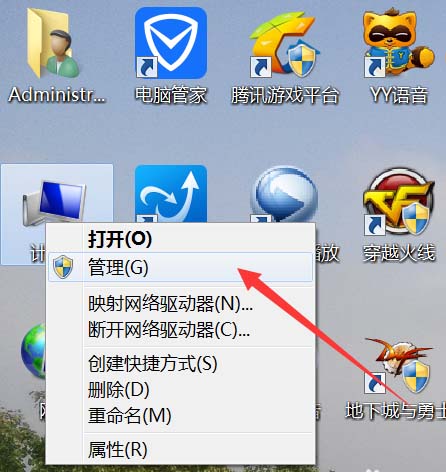
2、然后会出现计算机关机的窗口界面如下图所示。
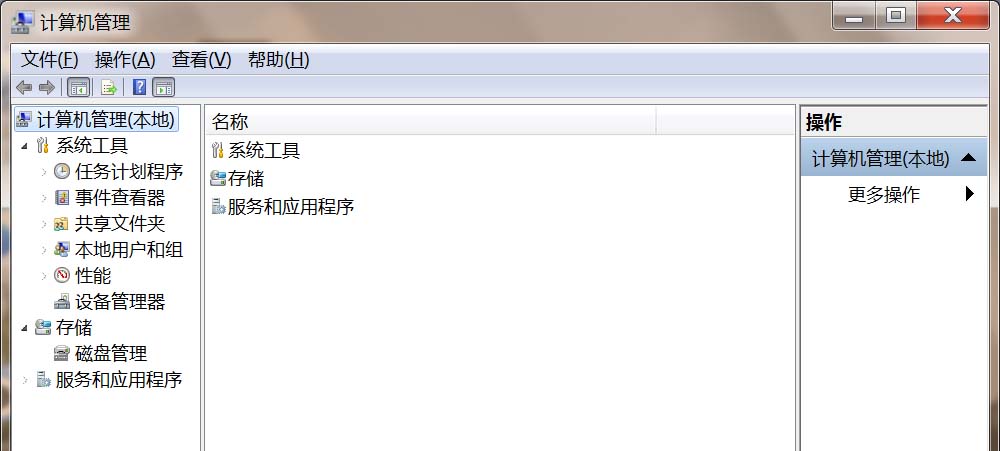
3、然后如红色箭头所指示的地方打开设备管理器。

4、打开后就会出现如下窗口,然后打开鼠标和键盘的下一级如红色箭头所示。
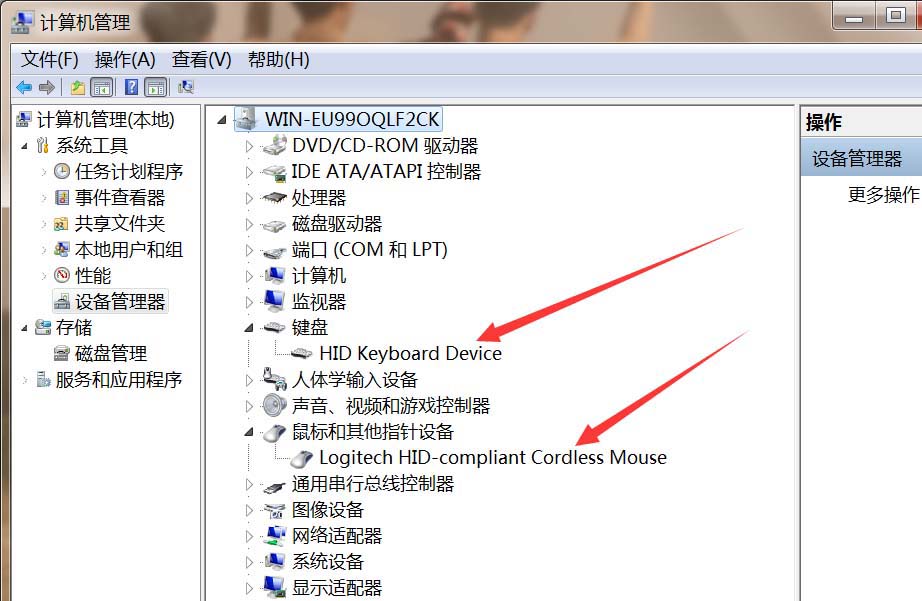
5、然后右键它们找到”更新驱动程序软件“单击打开。
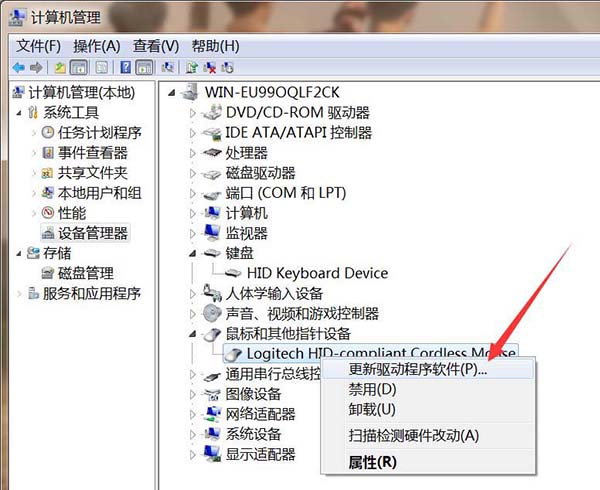
6、打开后会出现如下窗口点击第一个”自动搜索更新的驱动程序软件“点击后它就会帮助你找到你的键盘或者鼠标所需要的驱动程序软件的。
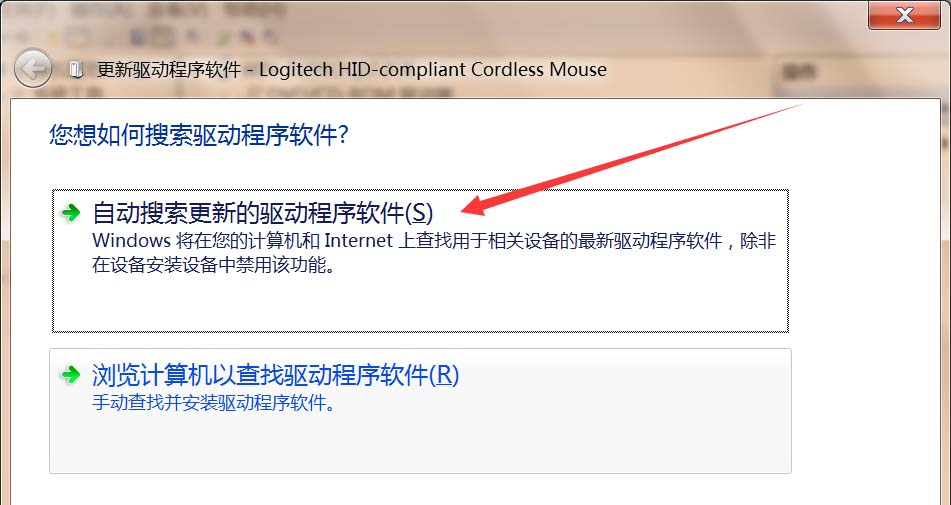
7、然后就是等待它帮助你搜索安装更新了全自动的不过专家的驱动程序是最新的所以显示已是最新的驱动程序。
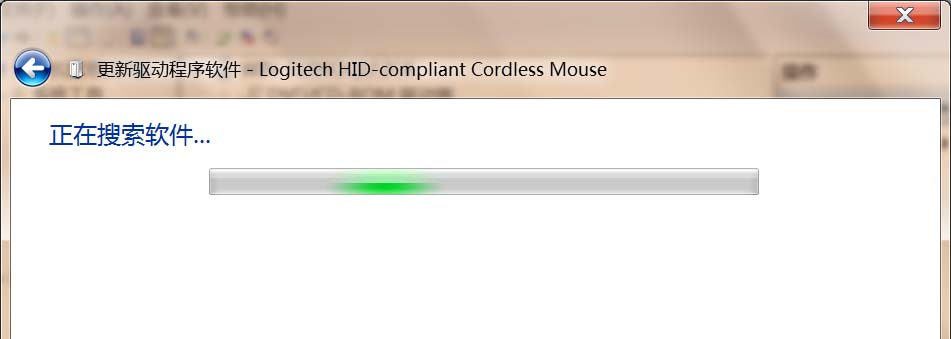
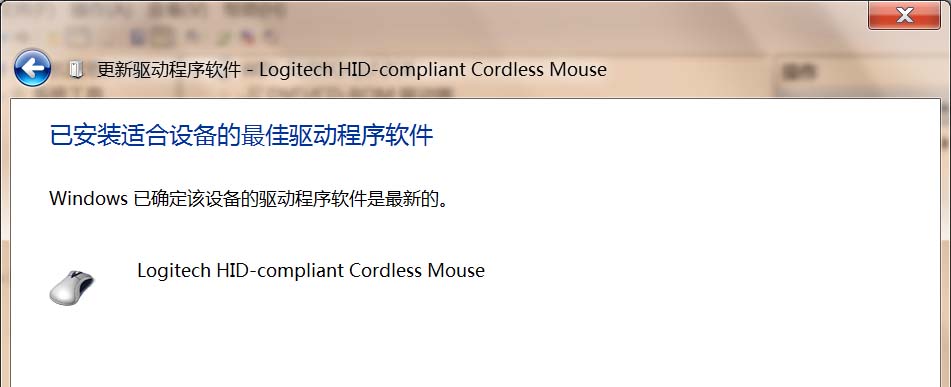
本文标签:
读过此篇文章的网友还读过:
- 电脑出现VMware错误提示以独占方式锁定此配置文件失败的解决方法
- 台式/笔记本电脑卡是怎么回事?如何解决?
- 电脑打开PS或CAD提示"loadlibrary failed with error 87"该怎么办?
- 公司电脑如何禁止修改组策略、win7注册表禁用组策略、组策略禁用软件的使用
- 如何禁用USB存储设备、禁用U盘而不影响USB鼠标键盘、网银U盾、加密狗的使用注意事项
- txt文件无法打开怎么办?电脑不能直接打开txt格式文件的解决办法
- 电脑打开文件夹后资源管理器自动关闭该怎么办?
- 电脑截屏怎么截?几种常见又简便的电脑截屏方法
- 台式/笔记本电脑截图快捷键是哪个?
- 电脑的开机密码怎样取消?开机密码取消方法介绍
- 如何设置电脑ip地址?电脑ip地址设置图文教程
- 笔记本电脑怎么连wifi
